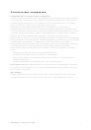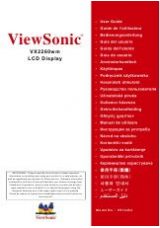ViewSonic VG2436wm-LED
9
Использование монитора LCD Display
Установка режима синхронизации
Установка режима синхронизации очень важна для получения изображения высокого
качества, а также для снижения утомляемости глаз. Под режимом синхронизации
понимается разрешение (например, 1920 x 1080) и частота обновления (или частота
вертикальной развертки, например, 60 Гц). Для изменения изображения на экране после
установки режима синхронизации используйте регулировки OSD.
Для получения наилучшего качества изображения монитора LCD display установите
следующий режим синхронизации:
VESA 1920 x 1080 при 60 Гц.
Для задания режима синхронизации:
1. Установите разрешение: Щелкните правой кнопкой мыши на рабочем столе Win-
dows > Properties (Свойства) > Settings (Настройка) > установите разрешение.
2. Установите частоту обновления: См. руководство пользователя графической карты
компьютера.
ПРЕДУПРЕЖДЕНИЕ: Не устанавливайте частоту обновления в графической карте
компьютера свыше 75 Гц. Это может привести к необратимым повреждениям монитора
LCD display.
Блокировка экранного меню и выключателя питания
• Блокировка экранного меню: Одновременно нажмите кнопку [1] и кнопку со
стрелкой вверх и удерживайте их нажатыми в течение 10 секунд. При нажатии
любой кнопки на экране в течение нескольких секунд отображается сообщение OSD
Locked (Экранное меню заблокировано).
• Разблокировка экранного меню:Одновременно нажмите кнопку [1] и кнопку со
стрелкой вверх и удерживайте их нажатыми в течение 10 секунд.
• Блокировка кнопки питания: Одновременно нажмите кнопку [1] и кнопку со стрелкой
вниз и удерживайте их нажатыми в течение 10 секунд. При нажатии кнопки
питания на экране в течение нескольких секунд отображается сообщение Power
Button Locked (Кнопка питания заблокирована). В случае аварийного прекращения
подачи питания монитор LCD автоматически включится в момент восстановления
подачи питания, независимо от того, был ли на момент прекращения подачи питания
включен режим блокировки кнопки питания.
• Разблокировка кнопки питания: Разблокировка кнопки питания: и удерживайте
их нажатыми в течение 10 секунд.